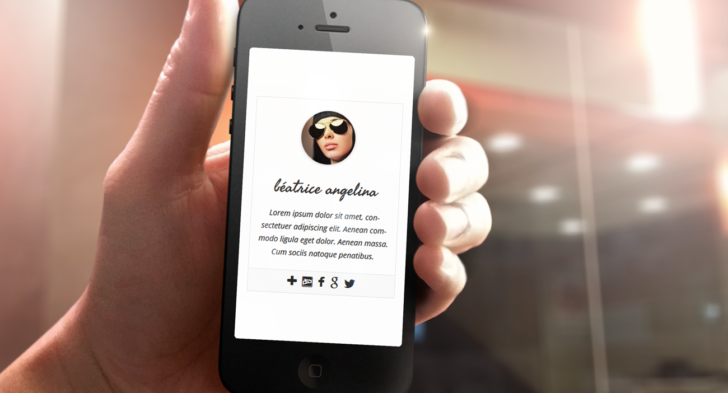Cara menambahkan Auhor Box pada website
Author Box merupakan salah satu bagian dari website, biasanya dipasang pada halaman postingan dan menampilna sedikit penjelasan tentang penulis postingan tersebut. Nah, bagi anda yang belum tahu bagaimana cara menambahkan Author Box tanpa pengetahuan coding, maka tulisan kali ini sangat cocok untuk anda
Mengapa & kapan website anda butuh Author Box
Terkadang, para pembaca ingin tahu lebih lanjut siapa dibalik konten berkualitas yang mereka baca. Mereka ingin tahu lebih jauh tentang anda. Disisi lain, dengan adanya Author Box ini akan membantu anda untuk membangun kredibilitas dihadapan para pembaca website anda.
Pada dasarnya, Author Box banyak digunakan pada website dengan banyak penulis. Hal ini dibutuhkan karena akan sangat membantu pembaca untuk mengetahui siapa penulis dari tulisan yang mereka baca. Bahkan, pada website yang terdiri dari satu orang penulis pun sangat cocok menggunakan Author Box ini
Menambahkan Author Box di website anda
Ada banyak cara yang bisa anda coba untuk menambahkan Author Box di website anda. Pada kesempatan ini kami akan memberikan 2 cara mudah menambahkan Author Box menggunakan plugin gratisan yang bisa anda download di website resmi WordPress.org
Menggunakan Plugin Guerrilla’s Author Box
Cara pertama yang bisa anda tempuh untuk menambahkan Author Box di website anda anda adalah dengan menggunakan plugin Guerrilla’s Author Box. Menggunakan plugin ini anda bisa menambahkan sedikit informasi tentang diri anda dan beberapa link sosial media.
Untuk menambahkan data anda, silahkan login ke dasboard website wordpress anda, kemudian cari profile anda selanjutnya isikan informasi tentang diri anda disana.
Pada halaman dasboard website, anda bisa mengunjungi navigasi User » All User kemudian klik edit untuk menambahkan informasi pada user yang anda pilih.
Nah, setelah berhasil menambahkan informasi tentang user, selanjutnya klik Save. Maka informasi tentang user akan muncul pada setiap postingan yang anda terbit. Sekilas penampakannya seperti gambar dibawah ini
Menggunakan plugin Meks Smart Author Widget
Menggunakan plugin yang satu ini, anda bisa menambahkan Author Box menggunakan fitur widget yang sudah menjadi bawaan dari WordPress. Sama halnya dengan cara yang pertama, cara ini juga menggunakan plugin dan bisa anda download di websitenya WordPress
Setelah anda menginstal dan mengaktifkan plugin ini, maka selanjutnya anda bisa mengunjungi halaman Widget melalui Appearance » Widget. Pada halaman widget anda akan menemukan widget Meks Smart Author dekat widget lainnya. Tambahkan informasi yang ingin anda tampilkan melalui widget tersebut. Berikut ini adalah gambar pengaturan yang bisa anda ikuti
Itulah 2 cara menambahkan Author Box yang bisa anda coba tanpa harus mengerti coding. Kami berharap tulisan singkat ini bisa membantu anda yang ingin menambahkan Author Box di website anda.
Note: Pastikan anda menggunakan CMS WordPress – Kredit gambar: WP Beginner